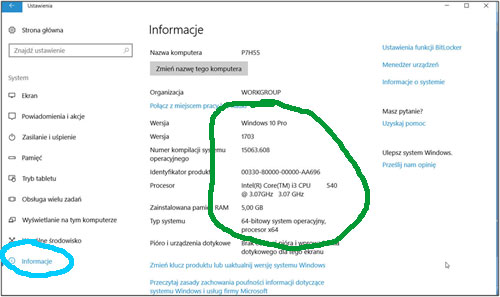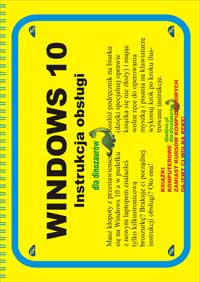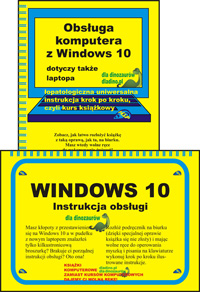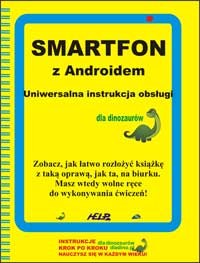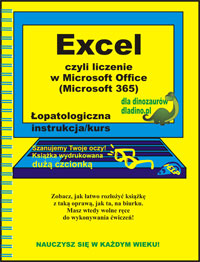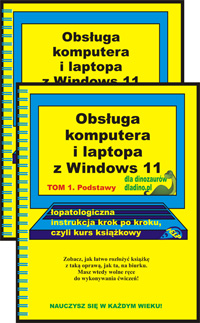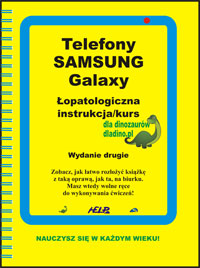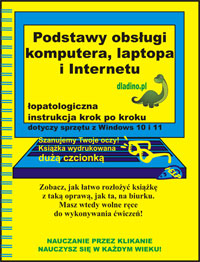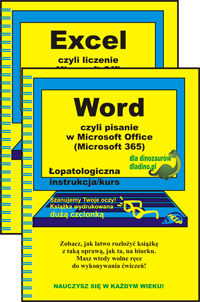czyli wymagania systemowe programów (aplikacji)
Każdy program komputerowy ma swoje wymagania systemowe. Przed kupnem programu powinieneś sprawdzić, czy Twój komputer spełnia te wymagania, gdyż w przeciwnym wypadku nie będzie on na Twoim komputerze działał. Wymagania systemowe są zawsze wyszczególnione na pudełku z oprogramowaniem, można je także sprawdzić na stronie internetowej poświęconej temu programowi.
Na przykład w przypadku pakietu Office 2016 dla Użytkowników
Domowych i Uczniów, są następujące wymagania, które można znaleźć na stronie internetowej producenta:
| Komputer i procesor | Procesor 1 GHz lub szybszy o architekturze x86 lub x64 z zestawem instrukcji SSE2 |
|---|---|
| Pamięć | 2 GB pamięci RAM |
| Dysk twardy | 3,0 GB dostępnego miejsca na dysku |
| Wyświetlanie |
Komputer PC: ekran o rozdzielczości 1024 x 768 pikseli |
| Grafika | Sprzętowe przyspieszanie grafiki wymaga karty graficznej zgodnej z programem DirectX 10 |
|
System operacyjny |
Windows 10, Windows 8.1, Windows 8, Windows 7 z dodatkiem Service Pack 1, Windows Server 2016, Windows Server 2012 R2, Windows Server 2012 lub Windows Server 2008 R2
Największe możliwości zapewnia korzystanie z najnowszej wersji danego systemu operacyjnego. |
Większość tych wymagań sprawdzić można na jednej karcie Ustawień Windows 10:
- Uruchom Ustawienia (przycisk Start > Ustawienia lub w inny sposób omówiony tutaj: Aplikacja Ustawienia w Windows 10
- Na stronie głównej ustawień wybierz dział System.
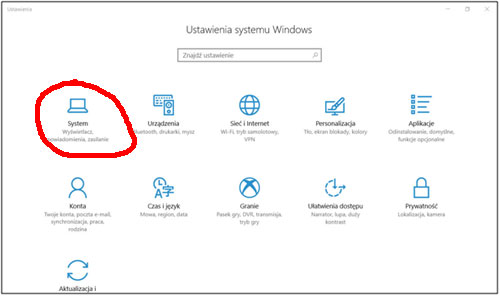
- Następnie wybierz kartę Informacje

- Sprawdź jaką masz wersję systemu Windows,
- jaki procesor
- i jaką wielkość pamięci.
-
Następnie w tym samym dziale Ustawień (Ustawienia > System) wybierz kartę Ekran.
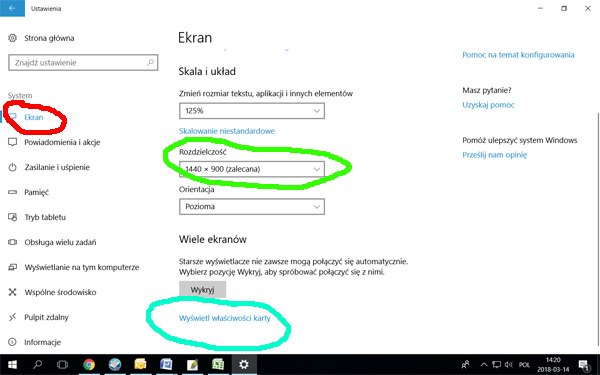
- Tutaj sprawdź jaką masz Rozdzielczość ekranu, oraz klikając (teraz jeszcze najpierw Zaawansowane ustawienia wyświetlania) Wyświetl właściwości karty – jaką masz kartę graficzną (ważne zwłaszcza w przypadku gier).
Pojemność dysku twardego sprawdź w Eksploratorze plików
- Uruchom Eksplorator plików.
- W lewym panelu oznacz folder Ten komputer a w prawym w sekcji Urządzenia i dyski kliknij i sprawdź pojemność Dysku lokalnego C:.
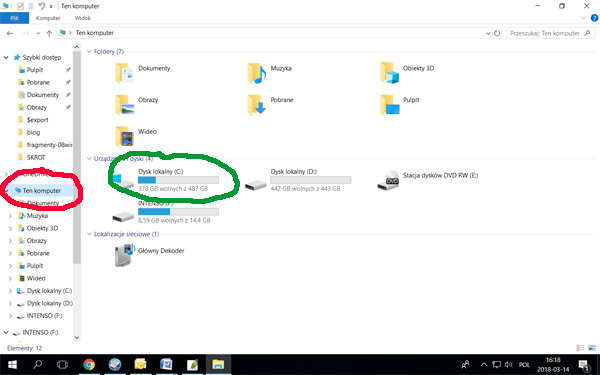
Zobacz to wszystko na filmie:
Powyższy tekst powstał na podstawie naszej książki: